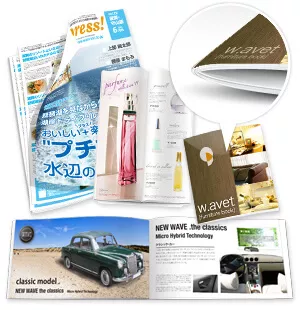商品・加工別の印刷データ作成方法/注意点
中綴じ冊子印刷 データ作成ガイド
Illustrator入稿
中綴じ冊子印刷について
目次
ドキュメント初期設定
- データの作成方法については見開き、単ページ、対向面付での作成パターンで受け付けております。
その他作成方法での入稿をご希望の場合は、事前にお問い合わせいただきますようお願いいたします。
テンプレートをご利用ください
データ作成用テンプレート(無料)
変型サイズの場合
大変お手数ですが、"見開きページ"または"単ページ"のいずれかの方法でテンプレートを参考に初期設定より作成してください。トリムマークやガイドラインの作成方法についてはIllustratorデータ作成の注意点・初期設定ページもご覧ください。
見開きページでの作成をお勧めします
データ作成の際は、なるべく「見開きページ」にてデータを作成してください。
ページの順序
見開きページでのレイアウトの際は、左綴じ・右綴じにご注意いただき、ページ配置が逆にならないようお気をつけください。 ページ配置に関しては、下記の図を参考にご覧ください。

新規ドキュメント作成
- 新規ドキュメント設定
- [ファイル]→[新規]
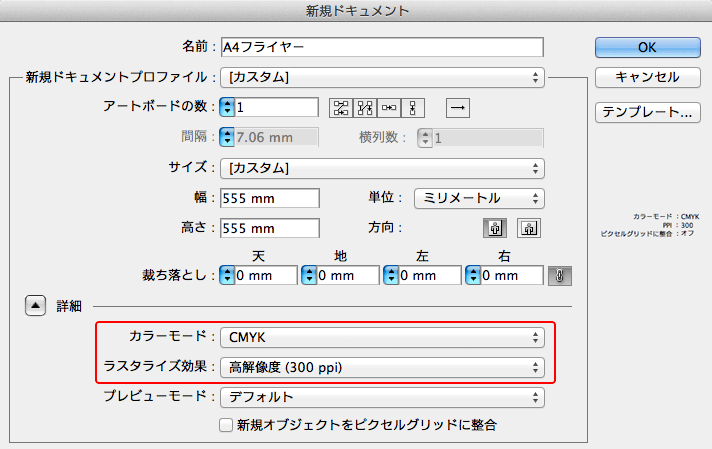
- 新規ドキュメント
- [サイズ(幅・高さ)]:任意
- [カラーモード]:CMYK
- [ラスタライズ効果設定]:高解像度(300ppi)
※カラーモードは必ずCMYKを選択してください。
※アートボードのサイズに関しては、印刷上影響されません。お客様の任意で作成いただきますようお願い致します。(印刷サイズに関しては、トリムマークで設定してください)
見開きサイズのトリムマーク作成
見開きサイズの長方形(A4仕上がりサイズなら、A4を二つ並べたサイズ)を作成し、それに対してトリムマークを作成します。
トリムマークの作成方法について詳細はIllustrator 初期設定の方法(トリムマーク・サイズ設定)をご確認ください。

ガイドの設定
データ作成をされる前に、作成の補助となるガイド線を作成いただくことをおすすめしております。
仕上がりサイズよりも上下左右に3mmずつ大きな長方形を作成し、塗り足しガイドとして目安にしてください。
仕上がりサイズよりも上下左右に3mmずつ小さい長方形を作成し、文字切れガイドとして目安にしてください。
また、トリムマークのセンター(中央)にガイド線を作成し、綴じ位置として目安にしてください。
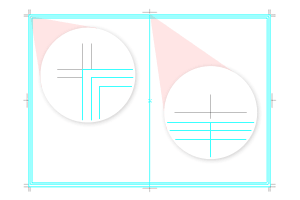
印刷・加工指示の記入
トリムマーク外に、以下の印刷・加工指示をご記入ください。
- ノンブル(ページ番号)
作成したデータをページ数分複製して作成してください。その際、ファイル名はページ番号が分かるよう設定してください。
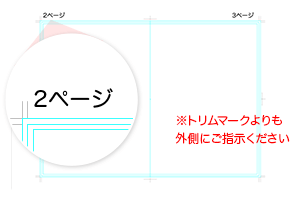
ファイル名はページ番号がわかるよう記載してください。(P01P12.ai、P02P3.aiなど)
単ページでの作成も可能です
単ページで作成されたデータもご入稿いただけます。
ページの順序
ページ配置に関しては、下記の図を参考にご覧ください。

ファイル名はページ番号がわかるよう記載してください。(P01.ai、P02.aiなど)
観音(片観音・両観音)表紙をご利用になる場合
観音表紙を作成される場合は観音表紙のデータ作成についてをご確認ください。
観音表紙のデータ作成について
データ作成の注意点
観音(片観音・両観音)表紙をご利用になる場合
表紙のデータは本文データとは別のファイルで作成していただく必要があります。
本文のデータはご注文いただいたページ数から表紙のページ分を引いたページ数で作成してください。
例)24ページの中綴じ冊子+片観音表紙オプション利用の場合:
「本文データ20ページ分」と「片観音表紙データ」の入稿が必要です。
データ作成用テンプレート(無料)
観音表紙のデータ作成サイズ
規定のサイズで作成してください
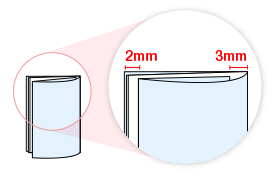
片観音・両観音の表紙は、本文(中面)より少し短い仕上がりとなります。(両観音表紙は裏表紙も同様に短く仕上がります。)これは断裁の際に表紙部分を切り落とさないためです。あらかじめご了承ください。
それに応じて、規定のサイズでデータを作成していただく必要があります。下記の図・表を参考にしてデータを作成してください。
片観音表紙の各辺の長さ(図:右綴じ)
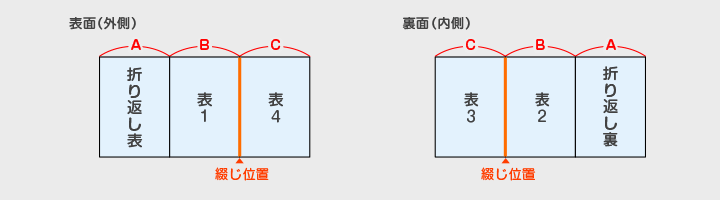
| 単位 (mm) |
A 折り返し |
B 表1/表2 |
C 表3/表4 |
|---|---|---|---|
| A4 | 205 | 208 | 210 |
| B5 | 177 | 180 | 182 |
| A5 | 143 | 146 | 148 |
※仕上がりの寸法です
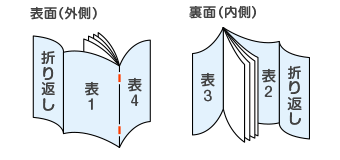
両観音表紙の各辺の長さ(図:右綴じ)
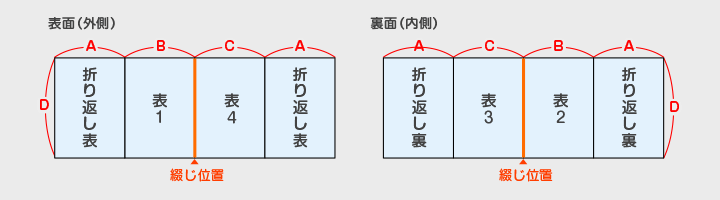
| 単位 (mm) |
A 折り返し |
B 表1/表2 |
C 表3/表4 |
|---|---|---|---|
| A4 | 205 | 208 | 208 |
| B5 | 177 | 180 | 180 |
| A5 | 143 | 146 | 146 |
※仕上がりの寸法です
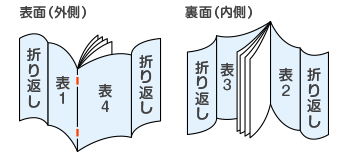
Illustrator入稿 印刷データ作成方法/注意点
Illustratorでデータ作成される場合は、Illustrator入稿 印刷データ作成方法/注意点についても、合わせてご確認ください。